Word: Einheitliches Layout erstellen
Mehr zum Thema: MicrosoftSehen Sie hier anhand eines Beispiels, wie Sie verschiedene Quellen für Word in ein einheitliches Layout bringen.

- Word: Einheitliches Layout erstellen
- Word-Layout: Passende Bilder und Grafiken einfügen
- Word: Excel-Diagramme, Scans, Quellenangabe hinterlegen
Bei der Ausarbeitung eines bestimmten Fachthemas werden häufig unterschiedliche Quellen verwendet. Diese müssen in Word in ein einheitliches Layout gebracht werden. Am Beispiel des Themas "Der Weg des Geldes" zeigen wir Ihnen, wie Sie das hinbekommen.Das Layout eines Dokuments passend zum Thema vo...
Bei der Ausarbeitung eines bestimmten Fachthemas werden häufig unterschiedliche Quellen verwendet. Diese müssen in Word in ein einheitliches Layout gebracht werden. Am Beispiel des Themas "Der Weg des Geldes" zeigen wir Ihnen, wie Sie das hinbekommen.
Das Layout eines Dokuments passend zum Thema vorbereiten
Bevor Sie mit dem Sammeln der Informationen zum Thema beginnen, sollten Sie in Word bereits eine Vorlage erstellen, die Ihre Vorstellungen vom Layout widerspiegelt. Erstellen Sie dazu ein neues Dokument und speichern es unter dem Namen Ihres Themas ab. Klicken Sie dann auf den Auswahlpfeil rechts unterhalb der Gruppe Schriftart. Das gleichnamige Dialogfenster wird eingeblendet. Stellen Sie hier die gewünschte Schriftart (zum Beispiel Arial) und Schriftgröße (zum Beispiel 11) ein.
Klicken Sie dann auf die Schaltfläche "Als Standard" festlegen. Daraufhin werden Sie gefragt, ob die Einstellungen nur für das aktuelle Dokument oder alle neuen Dokumente gültig sein sollen. Nach dieser Entscheidung betätigen Sie die Schaltfläche OK. Danach klicken Sie auf den Pfeil rechts unterhalb der Gruppe Absatz und legen Ihre Wunscheinstellungen für den Absatz fest.
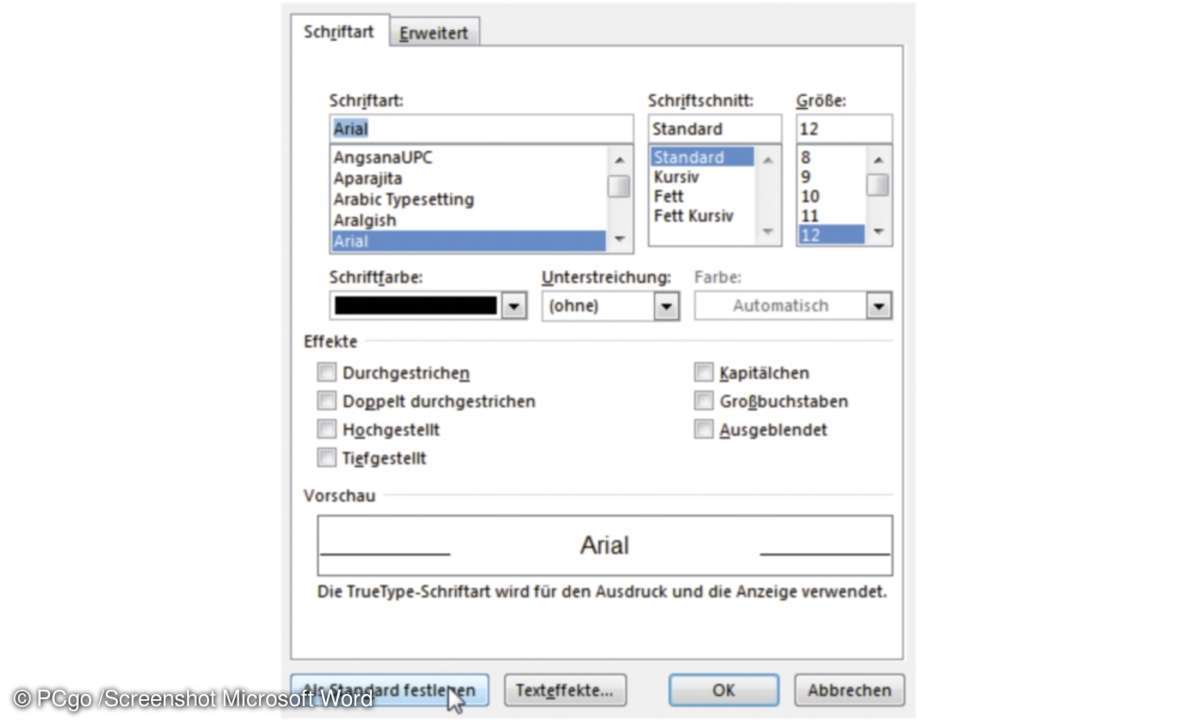
Klicken Sie auch hier auf die Schaltfläche "Als Standard" festlegen und beantworten dann die Frage nach der Gültigkeit Ihrer Auswahl. Damit ist das Wichtigste bereits erledigt. Falls Sie eine ganz außergewöhnliche Vorlage erstellen und damit nicht Ihre Standardvorlage verändern möchten, speichern Sie das Dokument als Vorlage ab. Klicken Sie dazu auf das Register Datei und dann auf den Befehl Speichern unter. Wählen Sie den Dateityp Word Vorlage.
Den Text erfassen oder aus anderen Quellen übernehmen
Texte werden in vielen Fällen manuell erfasst. Aber Sie haben auch die Möglichkeit, Texte aus dem Internet zu verwenden. Öffnen Sie zum Beispiel die Internet-Seite egon-w-kreutzer.de. Diese Seite besteht fast ausschließlich aus Text.
Markieren Sie mit gedrückter linker Maustaste den Text, den Sie gerne in Ihre Ausarbeitung übernehmen möchten. Betätigen Sie dann die rechte Maustaste, und wählen Sie aus dem Kontextmenü den Befehl Kopieren aus. Dadurch wird der markierte Text in die Zwischenablage übertragen. Wechseln Sie jetzt in Ihr Word-Dokument, und setzen Sie die Schreibmarke an die Stelle, an der Ihr Text eingefügt werden soll.
Mit der Tastenkombination [Strg] + [V] wird der Text aus der Internetseite in Ihre Ausarbeitung übertragen. Das Internet ist kein rechtsfreier Raum. Durch die technische Möglichkeit des Kopierens haben Sie keinerlei Rechte an dem Text erhalten. Beachten Sie daher die rechtlichen Aspekte. Auf alle Fälle gehört in Ihre Ausarbeitung die Quellangabe für einen kopierten Text.
So erstellen Sie mit Bordmitteln für ein Word-Dokument einfache Tabellen
Eine gute Möglichkeit, um Informationen übersichtlich darzustellen, bieten Tabellen. Diese erstellen Sie im Register Einfügen. In der Gruppe Tabellen legen Sie die Anzahl der benötigten Spalten und Zeilen fest. In dem Register Entwurf der Tabellentools wählen Sie eine Tabellenvorlage aus, die Sie dann auch für alle weiteren Tabellen verwenden.
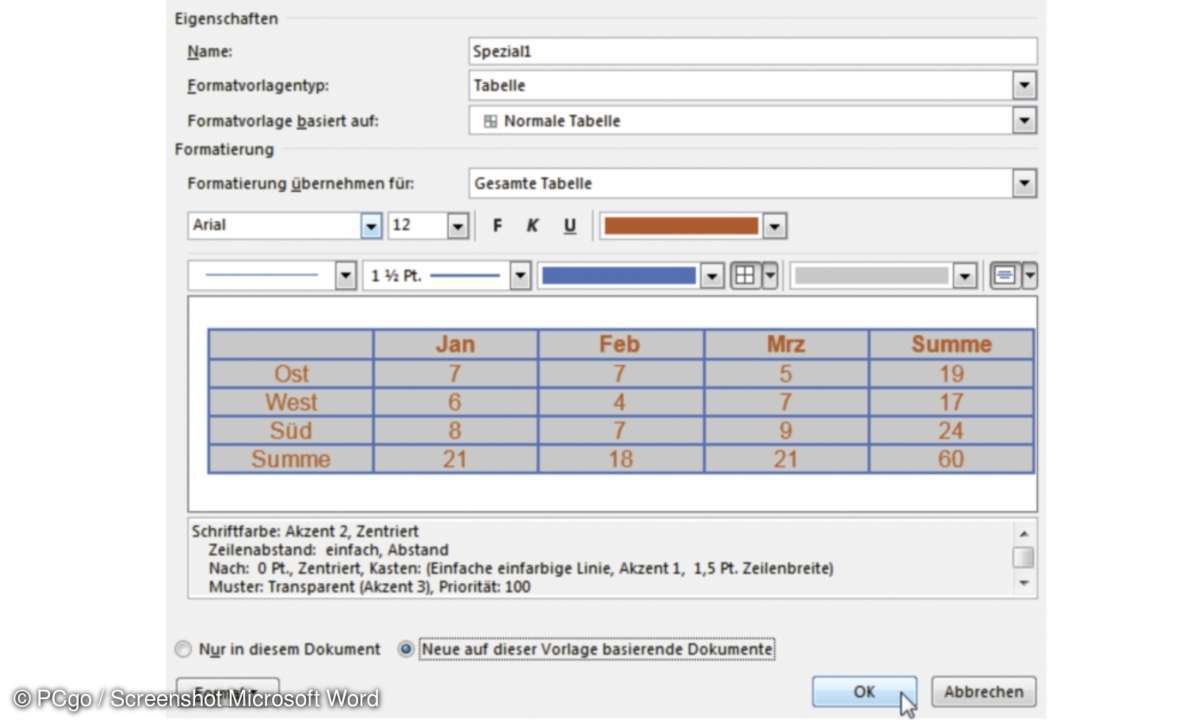
Es lassen sich aber auch manuell Tabellenvorlagen erstellen. Klicken Sie in diesem Fall in den Tabellenvorlagen auf den Befehl Neue Tabellenvorlage. Das Eigenschaftsfenster für Ihre neue Tabellenvorlage wird eingeblendet. Vergeben Sie zunächst einen Namen für Ihre neue Tabellenvorlage. Stellen Sie dann die gewünschten Formatierungen wie zum Beispiel Größe, Ausrichtung oder Rahmen ein.
Lesetipp: Wasserzeichen in Word einfügen
Entscheiden Sie anschließend, ob die neu eingestellten Formatierungen nur für dieses Dokument oder für alle neuen Dokumente gültig sein sollen, beispielsweise um eine einheitliche Tabellenstruktur für Ihre Ausarbeitung zu erreichen. Mit einem Klick auf die Schaltfläche OK werden Ihre Einstellungen gespeichert. Ihre neue Tabellenvorlage steht Ihnen jetzt in der Auswahl der Tabellenformatvorlagen zur Verfügung.











